Odzyskanie danych z dysków w warunkach domowych jest możliwe. Dziś pokaże wam, jak samemu w krytycznych sytuacjach samemu możecie odzyskać dane z dysków, które były zamontowane w serwerach. Oczywiście mówimy tu o sytuacji, gdzie dyski były skonfigurowane w dowolnej grupie RAID, odzyskanie danych z pojedynczego dysku nie będziemy opisywać bo to w dzisiejszych czasach żadne wyzwanie. Na wstępie dodam, że poniższa metoda zadziała tylko wtedy, gdy dyski twarde, z których chcemy odzyskać dane są sprawne. Oznacza to, że zakładamy sytuację, w której awarii ulega cały serwer, lub jego podzespoły, przykładowo sam kontroler dysków twardych. Jeżeli, okaże się, że serwer jest stary to najczęściej nie możemy dostać części zapasowych, żeby go naprawić, a jeżeli nie mamy kopii bezpieczeństwa naszych danych na innym serwerze to musimy odzyskać dane z dysków starego serwera. Metoda ta będzie pomocna także dla osób, które przypadkowo wykasują dane z dysków i będą chcieli je odzyskać i tu uwaga, dane przypadkowo skasowane możemy odzyskać tylko z typowych dysków HDD, jeżeli dane skasujemy z dysków SSD to tutaj ratuje nas tylko backup danych, gdyż odzyskanie danych skasowanych z pamięci flash jest nie możliwe. Trzecim przypadkiem, w którym będziemy mogli zastosować poniższą metodę jest odzyskanie danych w przypadku gdy uszkodził się system plików.
Przygotowanie platformy do odzyskania danych
W przypadku odzyskania danych z dysków, które były w macierzy RAID musimy dysponować pamięcią masową o odpowiedniej pojemności, najlepiej jak będzie to pojemność dwa razy większa od sumy wielkości dysków, z których chcemy odzyskać dane. Przykładowo jeżeli chcemy odzyskać dane z czterech dysków o pojemności 1TB każdy, które były w grupie RAID 5 to musimy dysponować pamięcią masową, która będzie miała pojemność 6TB. Dlaczego 6TB, a nie 8TB, wynika to z tego, że RAID 5 dopuszcza awarię jednego dysku, stąd 6TB, będzie w sam raz. W naszym przypadku będzie to QNAP TVS-871T z czterema dyskami 6TB i czterema dyskami 4TB firm HGST.

Zastanawiacie się, dlaczego pojemność musi być podwojona, wynika to z tego, że przy odzyskiwaniu danych, należy się maksymalnie zabezpieczyć, aby nie pogorszyć swojej sytuacji, należy pamiętać, że na dyskach z których chcemy odzyskać dane nie możemy wykonywać żadnych operacji zapisu, dopuszczalny jest tylko odczyt, a żeby dysków za bardzo nie obciążać to najlepiej pracować na ich wirtualnych obrazach. Co za tym idzie jak już wykonamy obrazy trzech dysków 1TB blok po bloku to zajmą one 3TB, a drugie 3TB będziemy potrzebować na zgranie danych z tych obrazów.
Odzyskanie danych w moim przypadku jak już pisałem wyżej odbywa się na serwerze NAS firmy QNAP, wynika to z tego, że serwery QNAP mają unikalną możliwość, mianowicie można na nich uruchomić maszynę wirtualną, z dowolnym systemem operacyjnym. W moim przypadku będzie to Windows, gdyż oprogramowanie, które wykorzystam do zrobienia obrazu z dysków, a następnie odtworzenia systemu plików w konfiguracji RAID 5 jest dedykowane właśnie pod Windows. Dodatkowo będziemy potrzebowali, jedną kieszeń zewnętrzną na dyski twarde z portem USB, którą wykorzystamy do podłączenia dysków, z których chcemy odzyskać dane.
Konfiguracja maszyny wirtualnej na QNAP
Po zainstalowaniu za darmo z centrum aplikacji funkcji Virtualization Station uruchomiliśmy jedną maszynę wirtualną, jej system operacyjny to Windows 10, maszynie daliśmy dostęp do 4 rdzeni procesora oraz przypisaliśmy jej 8 GB pamięci RAM i 250GB przestrzeni dyskowej.

Jak zrobić obraz dysku, z którego chcemy odzyskać dane ?
Nic prostszego, wystarczy, że do obudowy zewnętrznej włożymy dysk, z którego chcemy odzyskać dane, następnie obudowę z takim dyskiem podpinamy w dowolny port USB serwera QNAP. Teraz wystarczy zalogować się do stacji wirtualizacji na serwerze QNAP i przejść do zarządzanie urządzeniami gdzie wybieramy zakładkę USB. Tutaj zobaczymy nasz dysk, jako urządzenie USB, teraz wystarczy przypisać go do maszyny wirtualnej, na której zainstalowaliśmy oprogramowanie R-Studio, w naszym przypadku będzie do maszyna o nazwie Win 10.

Teraz wystarczy, że uruchomimy oprogramowanie R-Studio i z listy dostępnych dysków wybierzemy nasz dysk USB, następnie z menu oprogramowania wybieramy Create Image i tworzymy obraz w trybie „byte to byte image”. Gdy obraz zostanie wykonany, odłączamy zewnętrzną kieszeń, wkładamy do niej kolejny dysk i powtarzamy całą procedurę. W momencie kiedy będziemy mieli już wszystkie trzy obrazy dysków twardych możemy przystąpić do procesu odzyskiwania danych.
UWAGA: Ważne, abyś przy wyciąganiu dysków z uszkodzonego serwera zapamiętał ich kolejność, w wielu przypadkach znajomość kolejności jest kluczowa przy odbudowaniu macierzy RAID.
Odzyskanie danych przy pomocy R-Studio
Na tym etapie mamy już wszystko przygotowane i możemy przystąpić do otworzenia konfiguracji RAID 5 w celu odzyskania danych. Najważniejsze jest to, że wszelkie operacje wykonujemy na obrazach dysków twardych, a nie na oryginalnych nośnikach, dzięki czemu mamy pewność, że nawet jak coś się nie uda, to nie uszkodzimy oryginalnych danych, więc w razie czego, zawsze pozostanie nam opcja z wysłaniem dysków do firm, które odpłatnie mogą odzyskać nam dane.
Zanim przystąpimy do odtwarzanie danych, musimy wiedzieć, w jakiej grupie RAID były dyski, jaka jest ich kolejność, jaka jest wielkość bloku danych, oraz jeżeli był Offset to jaki. Te informacje nie są tajne, każdy producent kontrolera RAID podaje takie informacje, więc ich odnalezienie to, żadna tajemnica.
Teraz wystarczy w menu kliknąć „Create virtual volume sets” i wybrać opcję „Create Virtual Block RAID”, wtedy od razu utworzy się wirtualny RAID.

Teraz do wirtualnej grupy RAID należy dodać obrazy dysków, oczywiście w kolejności w jakiej były zamontowane w serwerze, po dodaniu wszystkich obrazów, po prawej stronie ustawiamy tryb RAID, w naszym przypadku było to RAID 5, wielkość bloków oraz wielkość Offsetu.

Teraz pozostaje nam skonfigurowanie odpowiedniej kolejności bloków, w tym celu w ustawieniach po prawej dla RAID 5 na trzech dyskach zmieniamy liczbę rzędów na 9.

Gdyby się okazało, że obrazy są dodane w złej kolejności to R-Studio automatycznie to wykryje i takie bloki podświetli na czerwono, i wtedy masz dwa wyjścia, możesz ręcznie zmienić kolejność, albo ponowić całą operację, tym razem dodając obrazy dysków w prawidłowej kolejności. Oczywiście jeżeli wszytko będzie ok, to pozostaje kliknąć w przycisk Apply.

W tym przypadku system plików został odtworzony bez problemu, dowodem na to jest wolumin, który pokazał się w R-Studio na liście dysków. Teraz wystarczy kliknąć dwa razy na wolumin i naszym oczom ukażą się nasze dane, te które chcemy zgrać musimy zaznaczyć.

W przypadku gdy chcemy odzyskać dane przypadkowo skasowane, nie klikamy dwa razy na wolumin, tylko raz i wtedy z górnego menu wybieramy opcję skanowania i czekamy, aż się zakończy, wtedy jako wynik otrzymamy zarówno dane aktualne, jak i te, które przez przypadek skasowaliśmy.
Bardzo podobnie będzie to wyglądało przy uszkodzonym systemie plików, w tym przypadku R-Studio zamontuje wolumin, ale nie wykryje na nim systemu plików, wtedy tak jak w przypadku skasowania danych przypadkowo, należy wybrać opcję skanowania.
Narzędzie R-Studio jest bardzo potężne, bo w przeszłości udało mi się przy jego pomocy odzyskać dane z dysków, które zostały sformatowane. Najważniejsze, abyś pamiętał, że jak już się zorientujesz, że musisz odzyskać dane, to nic nie rób na oryginalnym nośniku, bo to może czasami tylko pogorszyć twoją sytuację.
Podsumowanie
Tym wpisem chciałem wam pokazać, że odzyskanie danych nie jest trudne, że nie zawsze trzeba płacić kolosalnych pieniędzy. Stanowczo zalecam backup danych, bo wtedy temat „odzyskanie danych” będzie nieaktualny :). Jeżeli coś jest nie jasne, lub będziecie mieli pytania to zapraszam do komentowania. Oczywiście nie byłbym sobą, gdybym, nie napisał, że QNAP znacznie ułatwia odzyskanie danych :).
Aktualizacja 02.12.2019
Centrum Odzyskiwania Danych z Warszawy poprosiło nas o dodanie kilku słów na temat odzyskiwania danych z macierzy i serwerów NAS, co niniejszym czynimy.
Metoda opisana w tym artykule jest skuteczna pod warunkiem, że dyski z których odzyskujemy dane są sprawne. Wiele przypadków trafiających do laboratoriów w celu odzyskania danych pokazuje kilka problemów z którymi przeciętny użytkownik nie jest w stanie poradzić sobie we własnym zakresie:
- Awarie elektryczne i uszkodzenie wszystkich dysków w macierzy, wynikające głównie z błędnego podpięcia zasilania. Duża część serwerów NAS ma na wyposażeniu zasilacze 12V których wtyczka jest identyczna jak w zasilaczach 19V od laptopów, co powoduje pomyłki i awarie całych macierzy
- Duże zużycie powierzchni talerzy wszystkich dysków w Macierzy. Większość serwerów NAS oraz macierzy RAID pracuje 24h na dobę niemal bez przerwy. Ponieważ dyski podczas pracy równomiernie się zużywają, częstym problemem po resecie serwera lub planowanej konserwacji okazuje się brak możliwości zainicjowania macierzy ze względu na uszkodzenie jednego lub większej ilości dysków. Najczęściej są to bardzo duże ilości BAD SECTORÓW lub uszkodzenie głowic dysku. Czemu więc dyski działały do chwili wyłączenia macierzy można doczytać w artykule na temat odzyskiwania danych z dysków talerzowych.
Z ofertą odzyskiwania danych z macierzy RAID można zapoznać się na stronie https://centrumodzyskiwaniadanych.pl/odzyskiwanie-macierzy-raid/ a więcej informacji na temat macierzy można znaleźć w artykule https://centrumodzyskiwaniadanych.pl/macierze-raid-podstawowe-informacje-o-dzialaniu/


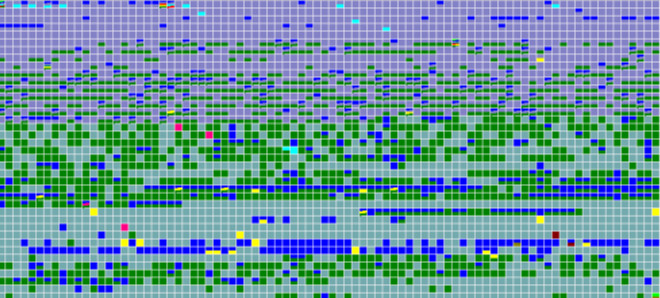
10 Comments